win7找不到输入法工具栏 win7右下角输入法不显示怎么办
更新时间:2023-09-04 10:53:30作者:jiang
win7找不到输入法工具栏,在使用Windows 7操作系统时,有时候我们会遇到一些问题,比如找不到输入法工具栏或者右下角输入法不显示的情况,这个问题可能会给我们的日常使用带来很大的困扰。幸运的是我们可以采取一些简单的步骤来解决这个问题。下面我将为大家介绍一些解决方法,希望能够帮助到大家解决这一困扰。
操作方法:
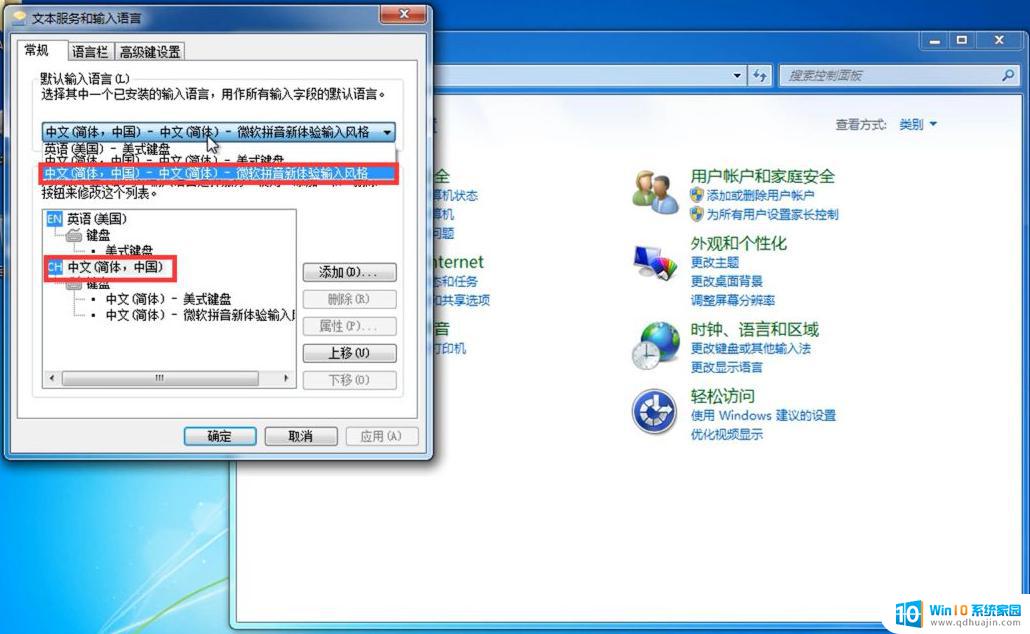
1、首先我们在任务栏上单击右键,点击“工具栏‘。查看是否有输入法,有的话将其勾选就可以显示了,如果没有继续往下看;
2、点击开始菜单,【控制面板】。将查看方式修改为“大图标”找到【区域和语言】winwin7.com;
3、切换到【键盘和语言】选卡,点击下面的【更改键盘】;
4、切换到“语言栏”选卡,在下面勾选“在任务栏中显示其他语言栏图标”点击应用。
5.设置完成后关闭控制面板,在任务栏中的输入法图标就找回来了。
以上是关于win7找不到输入法工具栏的全部内容,如果您遇到类似情况,可以按照小编的方法来解决。
win7找不到输入法工具栏 win7右下角输入法不显示怎么办相关教程
热门推荐
win7系统教程推荐
- 1 win 7怎么设置系统还原点 win7笔记本恢复出厂设置快捷键
- 2 windows7系统截图工具快捷键 Win7系统截图快捷键教程
- 3 win7系统怎么查主板型号 win7主板型号查看方法
- 4 win7添加不了打印机 win7无法添加网络打印机怎么办
- 5 win7怎么连有线耳机 Win7耳机插入后无声音怎么办
- 6 window7怎么联网 Win7无线上网和宽带上网设置教程
- 7 固态硬盘 win7 win7系统固态硬盘优化设置教程
- 8 win7 怎么共享文件 Win7如何在局域网内共享文件
- 9 win7电脑蓝牙怎么连接音响 Win7连接蓝牙音箱教程
- 10 windows7怎么缩小桌面图标 怎样在电脑桌面上缩小图标
win7系统推荐